Root the Kindle Fire и установите Google Play
Зажигать Амазонка Хаки Магазин приложений Android / / March 18, 2020
Если у вас есть Kindle Fire, вы, вероятно, хотели бы иметь на нем рынок Google Play. Ранее я показал, как вручную установить Play Market на рутированном Kindle. На этот раз вы можете использовать одну утилиту для рутинга и автоматической установки маркета.
Если у вас есть Kindle Fire, вы, вероятно, хотели бы иметь на нем рынок Google Play. Ранее я показал, как установить Play Market вручную на рутированном Kindle. На этот раз вы можете использовать одну утилиту для рутинга и автоматической установки маркета.

XDA пользователь Vashypooh создал сценарий, который удовлетворяет всем основным потребностям Kindle Fire и не требует большого технического ноу-хау. Это называется Kindle Fire Utility. Если вы готовы искоренить свой Kindle и превратить его в реальный Планшет Android, это самый простой способ сделать это.
Заметка: Весь этот урок сделан на вашем компьютере, а не на Kindle Fire.
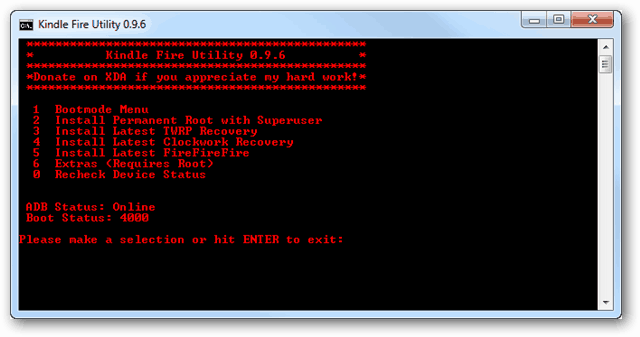
Посетить Нить разработчиков XDA для Kindle Fire UtilityЭто лучший источник для загрузки последней версии, так как именно создатель публикует обновления.
Прокрутите вниз до Current Release и нажмите на ссылку для скачивания.
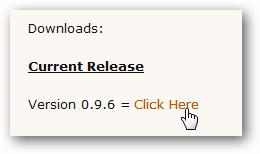
После загрузки распакуйте zip-файл в папку по вашему выбору.
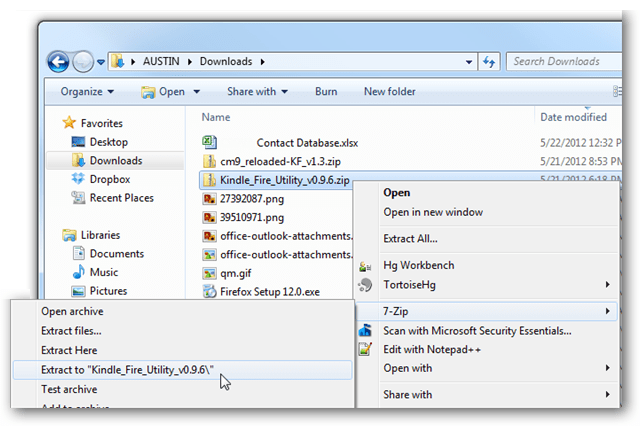
В извлеченной папке будет 2 файла скриптов (.bat) и несколько других папок, содержащих файлы, используемые скриптами. То, что вы делаете в этот момент, зависит от того, настроили ли вы уже Kindle Fire для использования с отладкой USB на вашем компьютере.
Самый простой способ проверить это просто открыть run.bat первый.
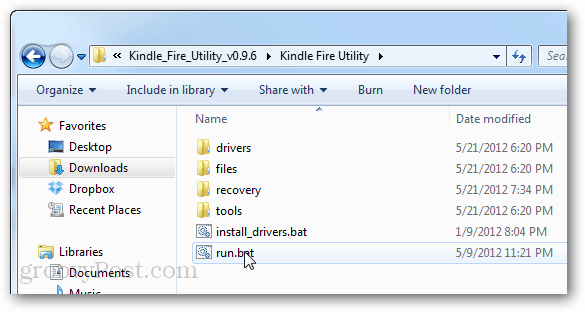
Подключите Kindle к компьютеру через USB. Эй, я только что заметил, что изображение USB-кабеля выглядит как iPhone-шнур ...
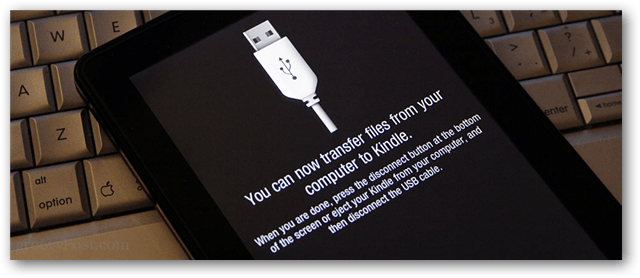
Откроется командная строка с несколькими параметрами. Первое, на что нужно обратить внимание - это в нижней части под ADB Status.
- Offline = Ваш Kindle не подключается, потому что он либо отключен, либо компьютеру все еще нужны драйверы
- Online = Ваш Kindle подключен, вы готовы к работе.
Если вы видите сообщение в автономном режиме, вернитесь в извлеченную папку и запустите сценарий install_drivers.bat. Вам не нужно беспокоиться об установке драйверов, если ADB Status показывает онлайн, если что-то действительно не испортилось.
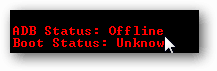
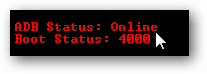
Перед рутированием рекомендуется сначала установить TeamWin Recovery Project (TWRP). Это лучший инструмент для восстановления Kindle Fire. Он полезен для создания резервных копий, установки пользовательских дисков или разблокировки планшета в случае сбоя.
Для этого введите номер 3 в меню Kindle Fire Utility и нажмите Enter. Скрипт перезагрузит ваш Kindle и тогда будет установлен TWRP.
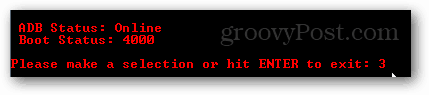
Также, прежде чем рутировать, давайте установим FFF просто чтобы быть уверенным, что ваш Kindle Fire его получает FFF значительно улучшает загрузку Kindle и помогает предотвратить ошибки / сбои.
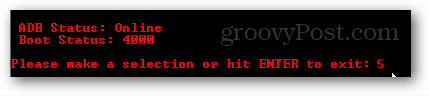
Сейчас. Давайте корнем!
Предупреждение: Вот. Точка невозврата. Следующим шагом будет рутирование вашего устройства.
Нажмите номер 2 на клавиатуре и нажмите Enter.
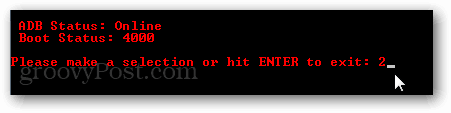
Kindle теперь установит root и Superuser. Просто подождите несколько минут, чтобы скрипт заработал свое волшебство.
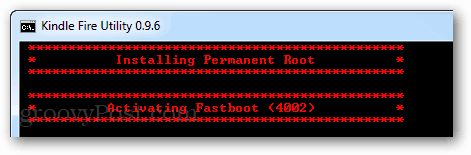
В случае успеха сценарий отобразит сообщение об успехе. Поздравляем, ваш Kindle Fire теперь укоренился!
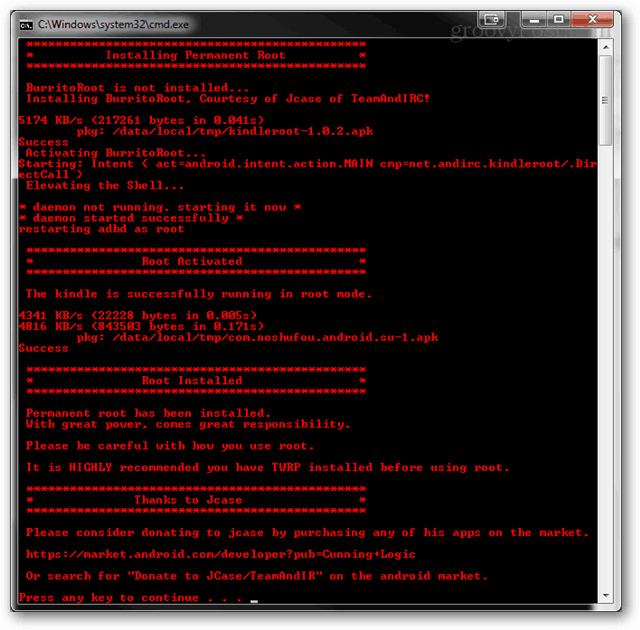
Теперь, когда у вас есть Kindle Fire, вы можете легко установить Google Play market. Вернитесь к Kindle Fire Utility и нажмите 6, чтобы перейти в меню «Дополнительно».
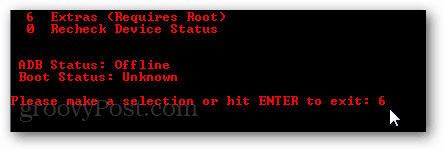
Отсюда выберите вариант 1 и нажмите Enter. Теперь просто подождите, пока скрипт установит Google Play (и приложения).
Обратите внимание, что это также устанавливает Go Launcher EX. Если вам не нравится Go Launcher EX, вы можете переключиться на стандартный экран Kindle по умолчанию, загрузив приложение под названием Homeswitcher.
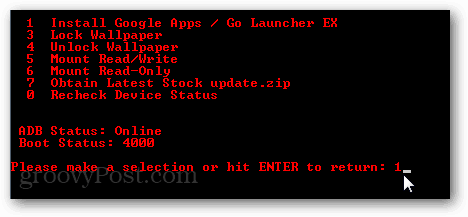
Все сделано! Теперь у вас есть рутированный Kindle Fire с рынком Google Play. Это было не легко?


